從Mac上刪除檔或資料夾就像按下Command + Delete鍵一樣簡單,但在極少數情况下,頑固的檔案可能會無法删除。在這種情況下顯示的最奇怪的警告消息是:“無法將項目’filename.xxx’移動到垃圾箱,因為它無法删除。”
正如您所看到的,這個警告消息在這裡沒有多大幫助,所以它可能只是一個與Finder相關的錯誤。幸運的是,解决這個問題非常容易:只要退出並重新啟動Finder,您就可以最終將這個頑固的檔案移到垃圾箱中。
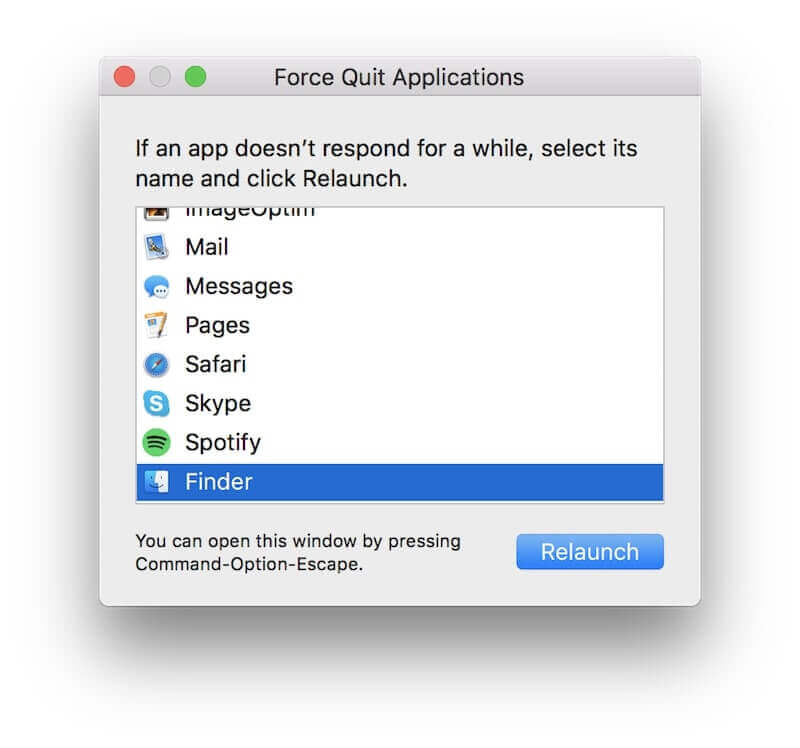
要實現這一點,您需要通過按Command + Shift + Escape鍵或Option +按右鍵Dock中的finder圖標來強制退出Finder應用程式。
為什麼Finder對該檔案有問題?
出現此錯誤的原因可能有所不同,但最有可能的情况如下:
- 應用程式或系統進程正在使用該檔案。
- 檔案已鎖定。
- 用戶沒有刪除檔的許可權。
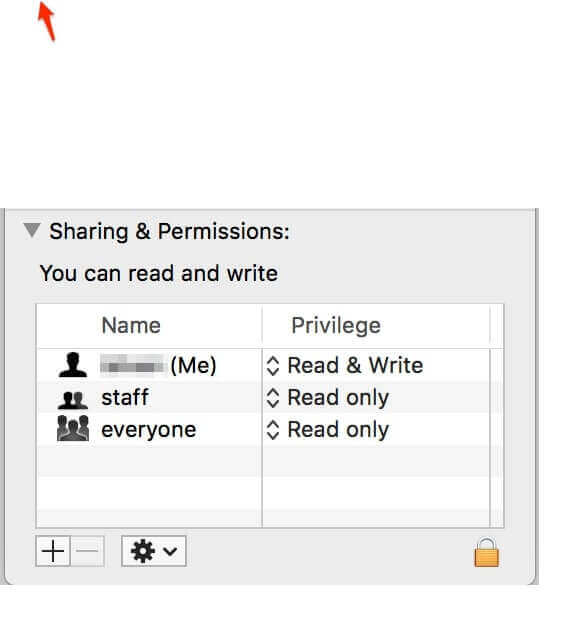
- 檔案已損壞或損壞,系統很難在磁片驅動器上找到它。
如果重新啟動Finder不能解决問題,該怎麼辦?
在這種情況下,要做的第一件事是退出所有可能使用該特定檔案的應用程式,甚至是那些您可能認為沒有使用該檔案的應用程式。為此,只需在啟動應用程式後按Command + Q鍵,或者打開活動監視器並終止您認為可能正在使用該檔案的所有行程。
如果檔案被鎖定,用戶沒有刪除檔的許可權,或者檔案已損壞,最好先檢查檔案許可權。選擇檔案並按Command + I鍵或按右鍵該檔案並選擇“獲取資訊”。
若要修改macOS High Sierra中的許可權,請按一下“獲取資訊”視窗右下角的鎖定圖標,此時需要輸入管理員密碼以啟動對檔案許可權的更改。在本節中,您將看到誰可以讀取和寫入檔案,如果您的用戶沒有此許可權,請選擇該選項。
要通過終端手動解鎖檔案,請鍵入以下命令:
chflags nouchg [name of file]
許可權更改後,您可以通過將檔案拖到垃圾桶中或通過終端命令“sudo rm–r”以及檔案的位置來删除該檔案。
使用Mac清理工具清空垃圾桶
- 删除垃圾檔案、不需要的檔案、重複查找工具、大檔案和舊檔案,並永久卸載Mac上的應用程式。
- 監控系統效能,包括磁片利用率、電池狀態、記憶體使用率和CPU使用率。
- 使用碎紙機使檔案無法恢復。
- 你不能再恢復删除的檔案了。
- 清除safari/chrome/firefox數據,包括搜索歷史記錄、下載、cookies等。
- 輕鬆管理Mac上安裝的所有擴展。
強制清空垃圾桶
在極少數情况下,您可能需要強制清空垃圾。一種方法是退出所有活動的應用程式,然後按住命令鍵並按右鍵垃圾箱圖標,安全地清空垃圾箱。但是,使用SSD的Mac用戶不會看到“安全删除”選項。
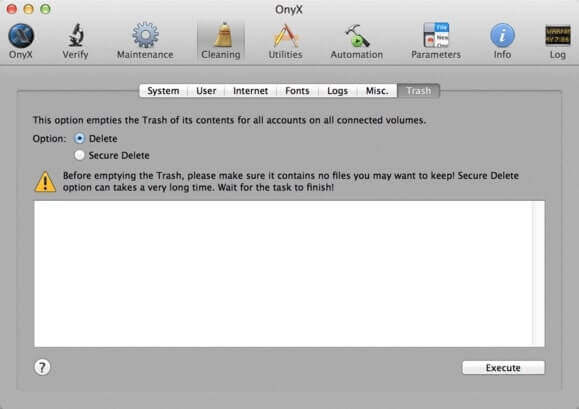
高級用戶可能更喜歡通過終端命令清空垃圾箱。不要使用非常强大的“sudo rm-rf”命令,因為它會在沒有警告的情况下删除所有內容。只有當你知道你在做什麼的時候才使用它。相反,我們建議使用以下更安全的方法使用終端刪除檔:
- 鍵入“cd~/.Trash”將目錄更改為“Trash”資料夾。
- 輸入“ls”確認您正在瀏覽正確的目錄。這將顯示垃圾箱中的所有檔案。
- 通過鍵入以下命令删除特定檔案:rm[filename.xxx]。如果由於某種原因這不起作用,那麼使用sudo-rf*[filename.xxx]。這將需要管理員密碼,但其理念是一定要強制删除選定的檔案。
像往常一樣,小心地使用終端命令,只有當您完全確定自己在做什麼時,否則删除重要內容的風險非常高。
